Pengenalan
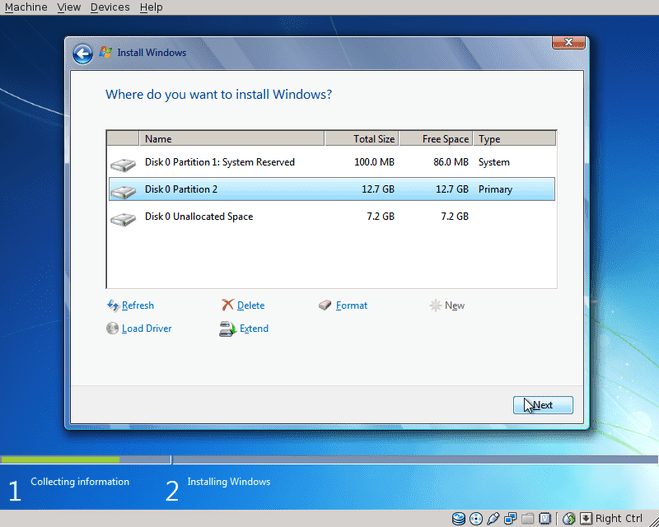
- 763
- 60
- Dale Harris II
Anda memerlukan Windows untuk program yang anda gunakan untuk kerja, permainan kegemaran anda hanya berjalan pada Windows atau anda adalah pemaju yang berfungsi pada beberapa projek silang platform. Dan tentu saja, anda tidak boleh berfikir tentang menyerahkan OS kegemaran anda. Apapun alasannya, anda memerlukan tingkap dan mesin maya tidak akan memotongnya sehingga semua yang anda tinggalkan, jika anda tidak mempunyai mesin ganti, dwi-boot. Saya biasanya mengesyorkan terhadap mesin berbilang boot, tetapi saya tidak boleh berdebat dengan fakta bahawa di sini adalah situasi apabila idea itu sangat berguna. Jadi inilah artikel ini: Memastikan anda keperluan sistem dwi-boot, mengakui keperluan, membuat sandaran jika perlu dan teruskan. Anda dijangka mempunyai pengalaman dalam memasang tingkap serta linux, sekurang -kurangnya ubuntu dalam kes ini, dan keberanian. Tetapi pertama -tama mari kita jelaskan beberapa konsep.
Konsep
Kami tidak mahu berbohong kepada anda: apa -apa tugas yang melibatkan skim partisi lanjutan bukan untuk pengsan hati. Tetapi ia bukan sains roket, dan kami di sini untuk membantu anda. Pelbagai sistem operasi mempunyai pelbagai skim pembahagian tetapi sejak konsep pembahagian PC begitu "pintar", ada beberapa perkara yang harus anda ketahui. Setiap OS yang saya tahu yang boleh dipasang pada PC meminta partition utama untuk boot dari. Linux adalah yang paling fleksibel dalam hal ini, kerana anda boleh mempunyai ' / boot atau / pada partition logik, tetapi saya tidak pasti jika bios anda dapat boot daripadanya. Windows, Solaris dan BSD benar -benar menuntut partisi utama, dengan Windows menjadi yang paling "menindas" dalam hal itu. Oleh itu, setiap kali anda memasang sistem dwi-boot dengan tingkap yang terlibat, pasangkannya terlebih dahulu, kerana ia tidak akan meminta anda dan menimpa MBR. Sekiranya anda ingin dwi-boot Linux dan BSD atau Solaris, pasangkan Linux terlebih dahulu. Sekarang kami menyelesaikan ini, kami akan menegaskan anda membuat sandaran jika anda mempunyai partisi lain pada cakera sasaran, dan anda masih memerlukannya. Persediaan kami akan bermula dengan pemacu kosong, dan kami akan menunjukkan kepada anda bagaimana ia selesai.
Memasang Windows 7
Seperti yang dikatakan, anda perlu memasang Windows terlebih dahulu, dan ini lebih daripada nasihat, dan ia tidak hanya digunakan untuk Windows 7. Kami mencadangkan anda tidak mencuba persediaan yang terlalu rumit, kerana peluang anda mempunyai sistem yang sebenarnya naik dan berjalan dalam masa yang baik menurun dengan cepat seperti itu. Ambil perhatian bahawa artikel ini bukan langkah demi langkah untuk memasang Windows 7 dan/atau Ubuntu. Kami hanya akan merujuk kepada bahagian-bahagian yang melibatkan pembahagian untuk pengalaman dwi-boot yang berjaya. Oleh itu, apabila anda akan sampai ke skrin partition Windows, inilah tangkapan skrin untuk anda mendapatkan idea:
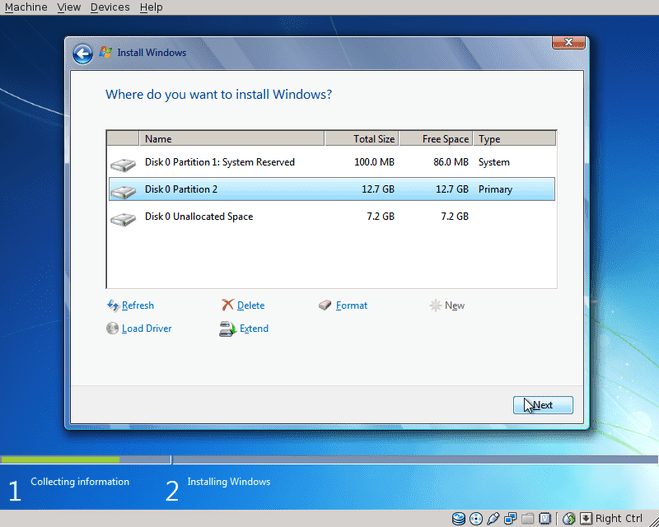
Oleh itu, kerana Windows meminta saiz partition utama yang minimum lebih daripada 12 GB (!), Saya memberikannya, ia dibuat secara automatik sistem satu dan meninggalkan saya selebihnya cakera kosong dan kosong. Setelah memasang selesai, saya bersedia untuk bahagian yang rumit: memasang linux. Tidak, saya hanya bercanda, semudah itu.
Memasang Ubuntu
Kami memilih Ubuntu kerana populariti itu, tetapi idea adalah sama mengenai pengedaran: SDA1 dan SDA2 adalah Windows, SDA3 adalah linux / atau / boot, ditandakan sebagai bootable (sangat penting!) dan selebihnya cakera adalah milik anda untuk digunakan seperti yang anda suka. Ini hanya terpakai jika menggunakan Win7, kerana Windows XP, sebagai contoh, tidak meminta partition sistem yang berasingan, jadi anda mempunyai partisi utama yang lain untuk yang lain sistem operasi. Mungkin ada cara untuk dilakukan tanpa partition sistem di Windows 7, tetapi saya bukan guru Windows, jadi jika ada yang tahu, beritahu kami.
Jadi, pop Ubuntu 11 anda.10 CD ke dalam pemacu dan boot daripadanya, menyedari bahawa tutorial ini juga terpakai kepada versi lama, versi LTS AS Ubuntu Lucid Lynx 10.04, selagi mereka menawarkan grub 2. Apabila anda tiba di skrin pembahagian, ia akan memberitahu anda bahawa ia mendapati OS lain yang dipasang jadi pilih "Pasang Ubuntu bersama", dan skrin seterusnya sepatutnya kelihatan seperti ini:
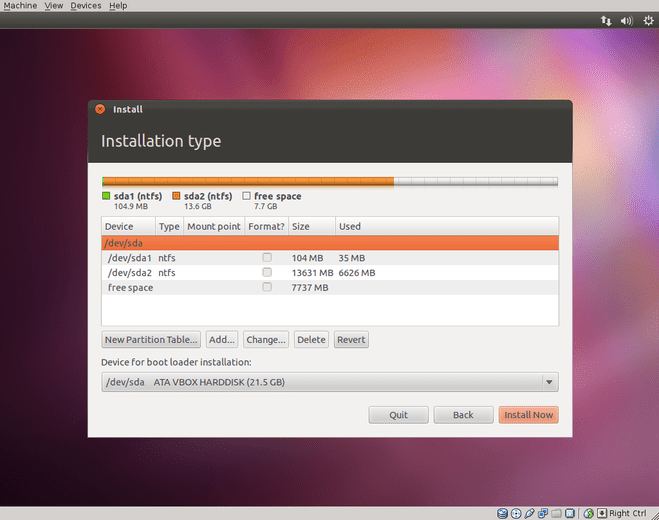
Oleh itu, gunakan "Tambah" untuk membuat bootable / boot atau / partition yang saya ceritakan, jangan lupa partition swap dan teruskan dengan beberapa partisi lain jika anda memerlukannya, tetapi pastikan partition yang disebutkan di atas adalah yang utama dan ditandai BOOKABLE. Ubuntu akan memasang grub di dalam MBR apabila anda memilih /dev /sda sebagai 'sasarannya (ya, persediaan ini menganggap mesin cakera tunggal), yang akan mengesan kod boot windows secara automatik dan membuat entri dalam menu', seperti yang anda lihat di bawah:
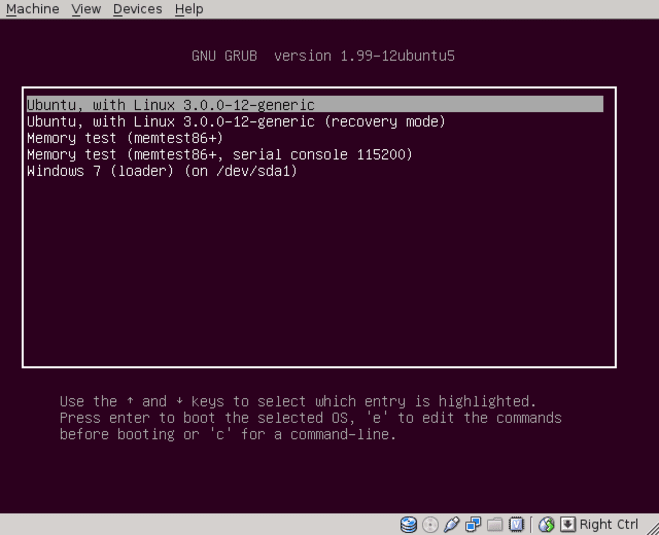
Semasa mencuba ujian Windows 7 dan Debian dual-booting, walaupun pada pemasangan pemasang memberitahu saya ia mengesan tingkap, pada boot pertama tidak ada entri. Yang harus saya lakukan ialah menjalankan "kemas kini grub" sebagai akar dan masalah diselesaikan. Ini terpakai untuk pengagihan menggunakan Grub 2, yang nampaknya membentuk majoriti pada masa kini. Pada Legacy Grub, buat entri dalam menu.LST untuk mengarahkan grub untuk mengikat tingkap, dan anda harus ditetapkan. Berikut adalah entri contoh memandangkan Windows adalah, seperti dalam contoh kami, dipasang pada SDA1:
(1) Tajuk Windows Windows 7 x86 RootNoverify (HD0,0) Rantaian MakeActive +1
Seperti yang lama dan mencuba lilo, ya, ia boleh boot windows tanpa masalah. Inilah yang saya dapati sebagai contoh Lilo.Conf:
boot =/dev/sda timeout = 10 prompt default = linux vga = normal read-only map =/boot/map install =/boot/boot.b image = /boot /vmlinuz-2.6.32-20 label = linux initrd = /boot /initrd-2.6.32-20.IMG Root = /Dev /SDA3 Lain -lain = /Dev /SDA1 Label = Windows 7
Ingatlah untuk menjalankan Lilo setelah mengubah fail konfigurasi dan reboot. Anda akan menemui entri Windows di sana.
Kesimpulan
Seperti yang anda lihat, dengan pengagihan Linux menjadi semakin mesra dengan neophyte, dwi-booting bukan mimpi ngeri yang dulu. Walau bagaimanapun, jika anda mempunyai cara, cuba pasang kedua -dua OSS untuk memisahkan cakera keras (saya pernah bekerja di kotak Windows 7 pada masa lalu dan benda itu makan ruang cakera seperti anak makan, percayalah) atau lebih baik, terpisah sistem. Tetapi jika anda tidak dapat, kami berharap artikel ini akan membantu anda menyelesaikan tugas anda dengan lancar.
Kata -kata terakhir yang terkenal
Seperti yang saya perhatikan, ada kes ketika Grub 2 tidak mengesan Windows 7 anda sama sekali, tanpa mengira mantera atau pengorbanan kepada dewa -dewa yang tidak suci yang mungkin anda buat. Apa yang perlu anda lakukan adalah tenang, tulis fail teks kecil, kemas kini grub dan reboot. Grub 2, yang bertentangan dengan Grub Legacy, tidak konsisten dengan partisi dan cakera penomboran. Walaupun Legacy Grub bermula dari 0, partition dan cakera sama, Grub 2 menganggap ia lebih bijak dan nombor cakera dari 0 dan partisi dari 1 (sentuhan yang bagus). Oleh itu, jika anda melihat di atas kepada contoh Grub Legacy, terdapat partisi pertama cakera pertama, di mana Windows Boots dari dalam contoh kami, adalah (HD0,0). Di grub 2 yang akan menjadi (HD0,1). Percayalah, ingat ini akan banyak membantu anda pada waktu pagi.
Mari mulakan: Buat fail di /etc /grub.d/ bernama 12_windows7 (hanya jumlah bilangan, kerana ia akan menetapkan tetingkap pesanan akan ada dalam menu boot) dan tulis ini di dalamnya:
#! /bin/sh -e echo "tambah tingkap"> & 2 kucing << EOF menuentry “Windows 7" set root=(hd0,1) chainloader +1 EOF
Simpan fail dan tutup editor, pastikan fail itu boleh dilaksanakan dengan "chmod a+x ...", tentu saja menjalankan "update-grub" dan reboot. Voila.
Tutorial Linux Berkaitan:
- Perkara yang hendak dipasang di Ubuntu 20.04
- Cara Dual Boot Kali Linux dan Windows 10
- Perkara yang perlu dilakukan setelah memasang ubuntu 20.04 Focal Fossa Linux
- Pengenalan kepada Automasi, Alat dan Teknik Linux
- Manjaro Linux Windows 10 Dual Boot
- Pasang Arch Linux di Workstation VMware
- Perkara yang perlu dilakukan setelah memasang Ubuntu 22.04 Jur -ubur Jammy ..
- Ubuntu 20.04 Panduan
- Perkara yang perlu dipasang di Ubuntu 22.04
- Pasang Lutris di Ubuntu 20.04 Focal Fossa Linux

